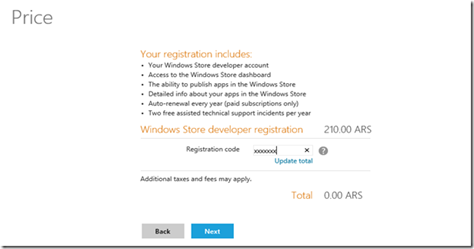Cómo registrarse en Windows Store para publicar aplicaciones – Windows 8 - WinRT
Hola, les comparto este tutorial escrito por Maria Sol Mangino
-------------------------------------------------------------------------------
Este post forma parte de una serie de guias paso a paso para orientar a los desarrolladores sobre cómo registrarse al Windows Store y publicar sus aplicaciones para Windows 8.
El acceso al Windows Store se realiza desde aquí Windows Store Dashboard
Como primer paso para comenzar tu registración al Windows Store se te pedirá que hagas Sign in con un Microsoft Account (antes conocido como LiveID). Puedes usar uno existente o conseguir uno nuevo. Pero te paso un tip: antes de comenzar, es importante que revises que todos los datos cargados en dicho Microsoft Account sean correctos. Especialmente tu e-mail alternativo o celular, ya que es probable que inmediatamente, luego de hacer sign in el sistema solicite verificar que sos vos, informando el código que te envía a la cuenta de e-mail alternativo o al celular informado en dicho Microsoft Account.
Si te estás registrando por primera vez en este device o hace mucho que no te logueas, estas son las pantallas de verificación que deberás seguir para lo cual, deberás tener a mano los métodos de contacto alternativos que te mencionaba en el párrafo anterior (email alternativo o celular) donde recibirás el código.
Luego de esta verificación, pasarás a las pantallas para registrarte.
Primero debes seleccionar tu país y el tipo de cuenta: individuo. Este post está armado para Individuos, pero en caso de ser una empresa, podés seguir el otro camino.
Luego, completas tus datos personales y, al pié, el nombre con el que quieres figurar en el Store (siempre que esté disponible aún).
Luego se acepta el Developer Agreement
Esta pantalla informa el costo anual de la registración. En caso de tener un código de descuento (debe ingresarse el mismo y actualizar el monto final). Caso contrario, simplemente pasan a la siguiente pantalla:
NOTA: Los costos costos anuales de registración al Store son:
- Registración Individual: 49 dólares en Uruguay ó 210 pesos argentinos en Argentina.
- Registración por Empresa: 99 dólares en Uruguay ó 420 pesos argentinos en Argentina.
- Suscriptores de MSDN, estudiantes (vía la suscripción Dream-Spark) y suscriptores BizSpark recibirán de forma gratuita por un año una cuenta de desarrolladores en Windows Store. Deben obtener su código de descuento previo a registrarse al Store e ingresarlo en el campo que se ve a continuación. (Aquí las guías paso a paso para obtener los codigos de descuento para suscriptores MSDN, estudiantes, emprendedores Bizspark)
En la siguiente página, se ingresan los datos de la tarjeta de crédito, se confirma la orden… Y ya están listos! Verán esta pantalla y recibirán 2 e-mails de confirmación
El siguiente paso es ir a Get Started y comenzar a publicar Aplicaciones. Van a ver varias opciones para configurar sus cuentas, brindar información de cada aplicacion, etc. Pero antes de lograr estas cosas hay un último paso importante que es la VERIFICACION DE SU METODO DE PAGO
Para verificar que efectivamente estan usando una tarjeta de crédito propia, el Windows Store solicita el código de la transacción que aparece en el resumen de cuenta, independientemente de que tu registración al store sea sin cargo (por ser estudiante, emprendedor, suscriptor msdn, etc), para este fin se realiza un cargo de un pequeño monto que luego es devluelto.
Los pasos para verificar tu metodo de pago son los siguientes:
Luego de entrar al Windows Store Dashboard, vas a encontrar la opcion tanto en la solapa “suscription” como en la de “Submit an App”
Y luego, solo requieren ingresar el codigo que figura en el resumen de la tarjeta de crédito o el importe exacto del mismo . Dependiendo de la tarjeta de crédito y el banco, pueden dermorar algunos días en mostrarte la información en el resumen. Pero podes llamar en ese mismo momento para pedirlo a la gente de atención telefónica de tu tarjeta :)
Ahora sí! Sus aplicaciones ya están en condiciones de pasar por el aprobación del Windows Store.
Espero les haya sido de utilidad!
-------------------------------------------------------------------------------
Nota de JuanK: publicado originalmente en https://www.puertadeenlace.net/post/Windows-Store-How-to-Como-registrarse-como-Individuos-Guia-paso-a-paso.aspx
En adición a los tips dejados por Maria Sol Mangino, si se registran como empresa tengan presente que hay una serie de validaciones adicionales a tener en cuenta, las cuales pueden ocasionar que su aplicación no sea publicada, aunque no estamos hablando de que sea devuelta sino de que nunca inicie el proceso de publicación, para evitar esos inconvenientes se recomienda de FORMA IMPORTANTE
- Usar la casilla de el indicativo solo para tal fin, no colocar allí prefijos de celular ni partes de los números de teléfono
- Los correos corporativos deben dar la impresión de estar asociados a una persona real, por ejemplo los siguientes correos no son validados porque no representan a una persona real:
- Ejemplo Correos válidos
- La cuenta empresarial debe ser creada con un liveId empresarial con un dominio válido, las siguientes formas de email no se consideran válidas
Let’s GO!
Comments
Anonymous
November 19, 2012
¿Ya empezaste a desarrollar tus apps para Windows 8 y Windows Phone y aún no tienes cuentaAnonymous
November 19, 2012
¿Ya empezaste a desarrollar tus apps para Windows 8 y Windows Phone y aún no tienes cuentaAnonymous
January 24, 2013
¿Ya empezaste a desarrollar tus apps para Windows 8 y Windows Phone y aún no tienes cuentaAnonymous
February 08, 2013
¿Ya empezaste a desarrollar tus apps para Windows 8 y Windows Phone y aún no tienes cuenta